在现代生活中,无线网络连接已成为日常工作和娱乐的必需品,有时我们身处没有路由器的环境,却需要为多个设备提供网络接入,这时将电脑设置为Wi-Fi热点就成为一个实用解决方案,作为一名网站站长,我经常在出差或临时办公时使用这一功能,它不仅方便,还能节省额外设备的开销,下面,我将详细介绍如何在常见操作系统上实现这一设置,并分享一些实用建议。
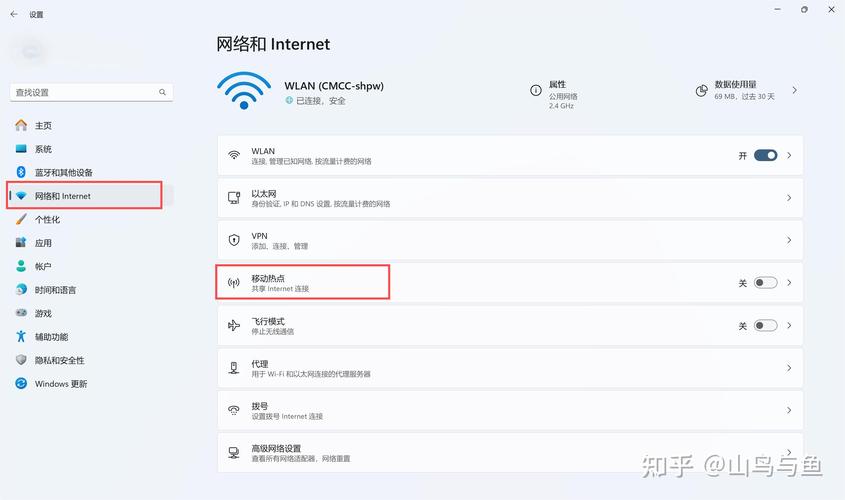
我们需要了解电脑作为热点的基本原理,电脑通过内置的无线网卡,将有线或无线网络连接转换为一个独立的Wi-Fi信号,供其他设备连接,这个过程不需要额外硬件,只需软件配置即可完成,不同的操作系统有各自的设置方法,但核心步骤相似。
对于Windows用户,以Windows 10或11为例,设置热点非常简单,打开“设置”菜单,选择“网络和Internet”,然后点击“移动热点”选项,你可以开启热点功能,并自定义网络名称和密码,建议使用强密码,包含字母、数字和符号,以防止未经授权的访问,如果系统提示无法开启,可能是因为无线网卡驱动程序需要更新,或者电脑的硬件不支持此功能,另一种方法是通过命令提示符:以管理员身份运行cmd,输入“netsh wlan set hostednetwork mode=allow ssid=你的网络名 key=你的密码”,然后启动热点,这种方法更灵活,但需要一定的技术基础,完成后,其他设备就能搜索到你的热点并连接了。
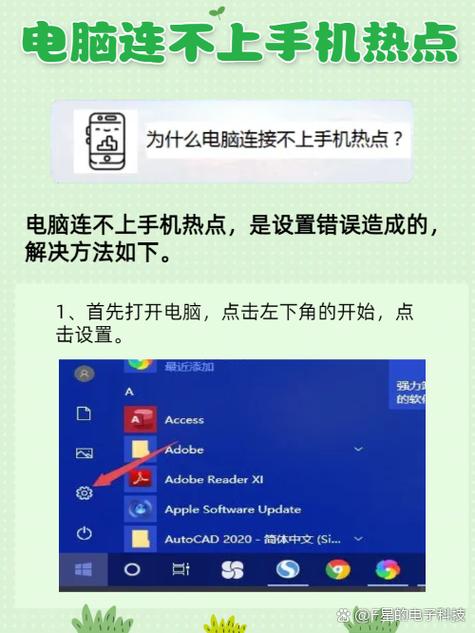
macOS用户同样可以轻松设置热点,进入“系统偏好设置”,选择“共享”,然后点击“互联网共享”,在“共享以下来源的连接”中,选择你的网络连接方式(如以太网或Wi-Fi),并在“用以下端口共享给电脑”中勾选“Wi-Fi”,点击“Wi-Fi选项”设置网络名称和密码,macOS的热点功能通常更稳定,适合长时间使用,但请注意,如果电脑同时连接了Wi-Fi和以太网,共享时可能会影响性能,建议优先使用有线连接以提高速度。
除了操作系统设置,还有一些通用注意事项,安全是首要问题,开启热点后,你的电脑相当于一个公共接入点,因此务必启用WPA2或更高级别的加密,避免使用简单密码,并定期更换,以防止潜在的网络攻击,热点功能会消耗电脑的电池和处理器资源,如果长时间使用,可能导致电脑发热或运行变慢,建议在连接设备较多时,关闭不必要的后台程序,以优化性能。
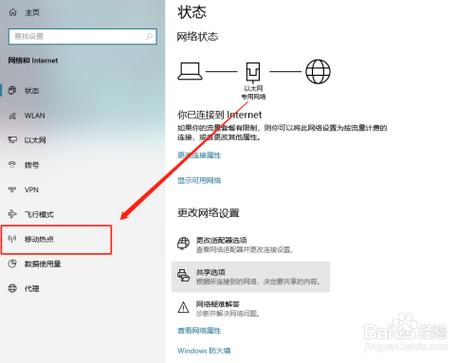
另一个关键点是网络兼容性,如果你的电脑通过VPN或代理服务器连接互联网,热点可能无法正常工作,这时需要调整网络设置,暂时禁用VPN,或检查防火墙规则是否阻挡了热点信号,不同地区的法规可能对Wi-Fi频段有限制,确保你的热点设置符合本地标准,避免干扰其他设备。
从个人经验来看,电脑热点功能在紧急情况下非常可靠,在一次网站维护中,我的办公室网络突然中断,我立即用笔记本电脑创建热点,确保了团队的工作不受影响,这种灵活性让我更倾向于推荐大家掌握这一技能,它不仅适用于商务场景,还能在家庭旅行或临时聚会中提供便利。
我想强调,技术工具的价值在于其适用性,电脑热点虽小,却能解决大问题,通过合理配置,你可以轻松提升移动办公的效率,如果在设置过程中遇到困难,不妨参考官方文档或社区论坛,那里有丰富的资源和热心用户的帮助,实践出真知,多尝试几次,你就能熟练运用这一功能了。









评论列表 (0)